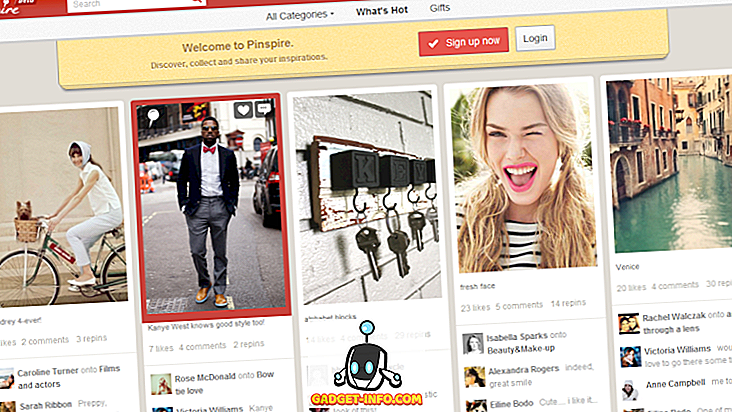Aggódik, hogy túl magas a CPU hőmérséklete? Ez a probléma általában csak akkor jelenik meg, ha megpróbálja túlhajtani a processzort. Ha Ön számítógépes geek, és tudja, hogyan kell túlhajtani valamit a számítógépen, valószínűleg nem kell ezt a cikket elolvasnia.
Ugyanakkor, ha több felhasználó választja a viszonylag olcsó egyéni PC-k megvásárlását, most már elég sok kezdő lehet egy CPU-val, ha csak egy másik beállítást választ a BIOS-ban.
Korábban írtam a RAM, a CPU és a GPU túlhajtására szolgáló eszközökről, valamint néhány eszközről, amelyek segítségével a számítógépet összehasonlíthatja.
Ha túlhajtás közben szeretné figyelni a CPU hőmérsékletét. Ahhoz, hogy megtudja a CPU hőmérsékletét, le kell töltenie egy harmadik fél programját, amely el tudja olvasni a processzor minden egyes magjának hőmérsékletét.
A CPU hőmérsékletének ellenőrzése
A CPU hőmérséklet ellenőrzésének legegyszerűbb módja a Core Temp letöltése az alcpu.com webhelyről. Miután letöltötte a szoftvert, futtassa a telepítőt, majd kattintson a Core Temp indítása mezőre. Végül kattintson a Befejezés gombra .

Miután a Core Temp nyitva van, megtekintheti az átlagos CPU-hőmérsékletet az ablak jobb alsó sarkában. Láthatjuk a min és max értékeket Celsiusban . Az alábbiakban láthatod, hogy néz ki a Core Temp egy AMD processzor és egy Intel processzor.


Ezek az értékek változhatnak, amikor különböző feladatokat hajt végre a számítógépen. Például, ha egy játékot vagy videószerkesztő programot futtat, akkor a CPU hőmérséklete emelkedni fog. Teljesen normális, ha ezek a hőmérsékletek nagyon gyorsan ingadoznak.
Jó módja annak, hogy ezt tesztelje a Prime95 letöltése, a zip fájl pontos feltüntetése, majd az EXE fájl futtatása. A program megnyitásakor kattintson a Just Stress Testing elemre. Ezután menj előre, és fuss egy kínzási tesztet, és válassza a Blend opciót.

Ha egyszerre megnyitja a Core Temp-ot, a néhány másodpercen belül megjelenik a tempok.

Szóval van-e valami aggódni az ilyen hőmérsékletekkel kapcsolatban? Beszéljük meg ezt a következő részben.
Ideális CPU-hőmérséklet az alapjáraton vagy a játék közben
Megjegyezzük, hogy a hőmérséklet még mindig jóval a 100 Celsius foknál nagyobb. Az ideális CPU-hőmérséklet a saját processzorától függ. Egyes processzorok forróbbak lehetnek, mint mások.
A legtöbb esetben meg kell céloznia, hogy a játék vagy szoftver használata közben a hőmérsékletet 75 ° C alatt tartsa.
Ha a CPU 75 Celsius-fok fölé emelkedik, akkor előfordulhat, hogy észreveheti a teljesítmény romlását, mert a processzor korlátozza képességeit, hogy segítsen lehűlni - ezt termikus fojtásnak nevezik. A Core Temp alkalmazásban észre fogod venni, hogy a frekvencia a max. Értékről alacsonyabb értékre csökken, ha a fojtótekercs bekövetkezik.
Az üresjárat hőmérséklete, mint a hüvelykujj általános szabálya, bármi, ami 25 és 35 Celsius fok közötti, hűvösnek tekinthető. A CPU-nak ezen a területen kell lennie, ha nem fut igényes programokat.
Szerencsére a modern processzorok intelligensen vannak kialakítva - ha magasabb hőmérsékletet érünk el, a hardverre kevés kockázatot jelent. Ha a hőmérséklet túlságosan magas, egyszerűen csak korlátozza az általános teljesítményt, ezért mindig a legjobb, ha a dolgokat a lehető legrövidebb időn belül megőrzi.
Az egyetlen alkalom, hogy a dolgok rosszul fordulhatnak elő, ha van egy overclock-képességű processzor (az Intel processzorok végződnek K-ben), és úgy dönt, hogy manuálisan módosítja a feszültséget és a frekvenciát a BIOS-ban. Ebben az esetben valódi kárt okozhat a CPU-nak vagy az alaplapnak. Ezen túlmenően a Windows szinte biztosan összeomlik, amikor a CPU túl meleg lesz.

Szerencsére a Core Temp túlmelegedés elleni védelemmel rendelkezik. Kattintson a Beállítások gombra, majd a Túlmelegedés elleni védelem gombra.

Ellenőrizze a Túlmelegedésvédelem engedélyezése négyzetet, és válassza ki a három lehetőség egyikét. Alapértelmezés szerint automatikusan értesíti Önt a kritikus hőmérséklet elérésekor. Ha extra biztonságot szeretne, akkor a számítógép aludni, hibernálni vagy leállítani is lehet.
Ha az Options (Beállítások) és a Settings (Beállítások) gombra kattint, módosíthatja azt is, hogy a Core Temp figyeli és jelenítse meg a CPU hőmérsékletét.

Megváltoztathatja a lekérdezési intervallumot, megjelenítheti a hőmérsékletet a Fahrenheitben, és tetszés szerint megjeleníthet egy csomó statisztikát a tálcán.
Remélhetőleg ez a cikk egy kicsit jobban megismerheti a CPU-tempokat és azt, hogy hogyan lehet őket monitorozni a Core Temp használatával. Ha bármilyen kérdése van, küldjön egy megjegyzést. Élvez!